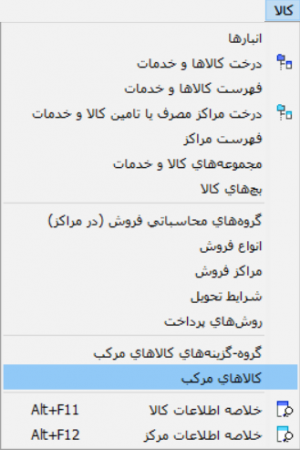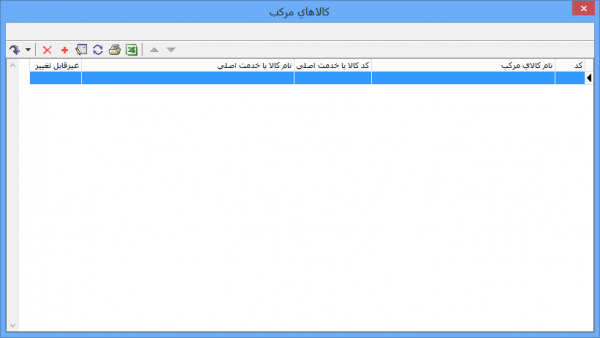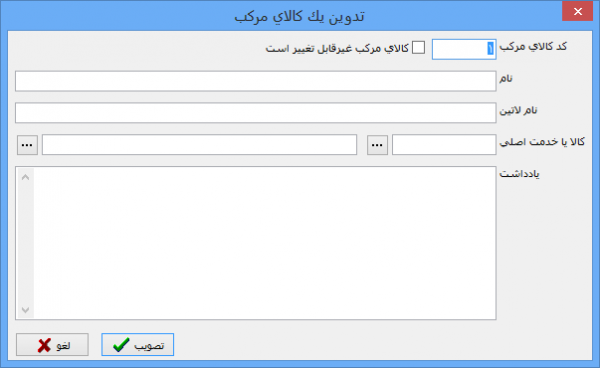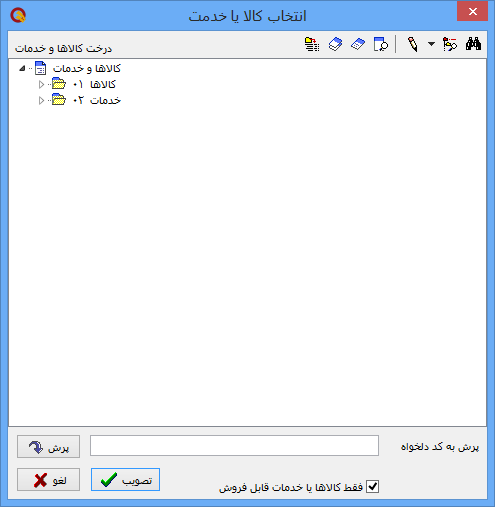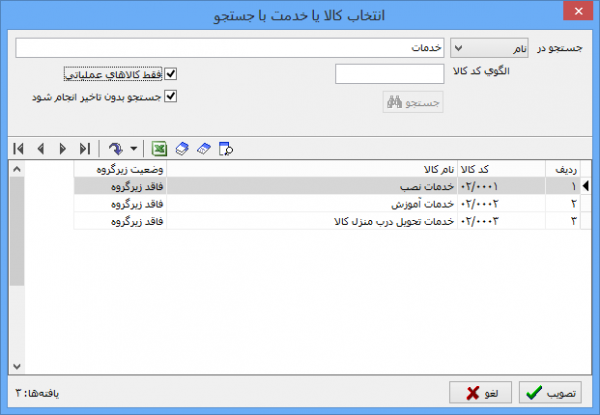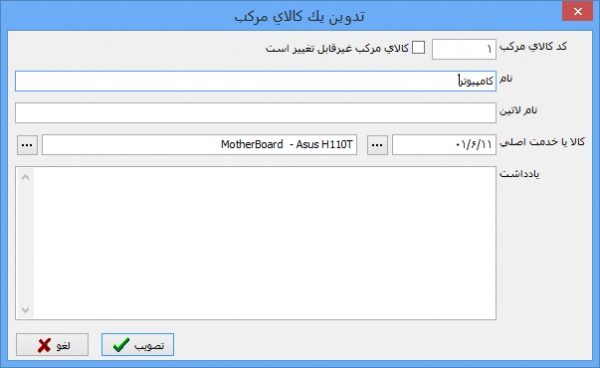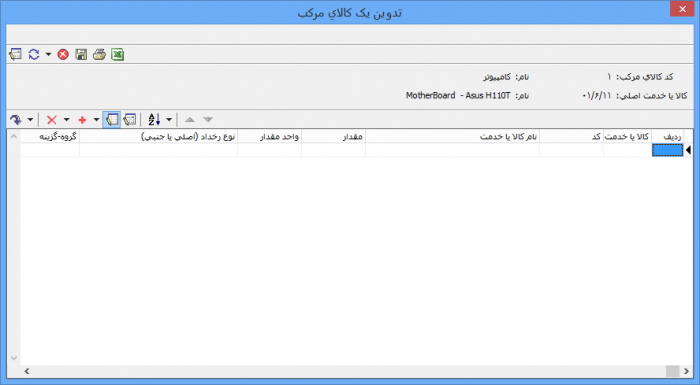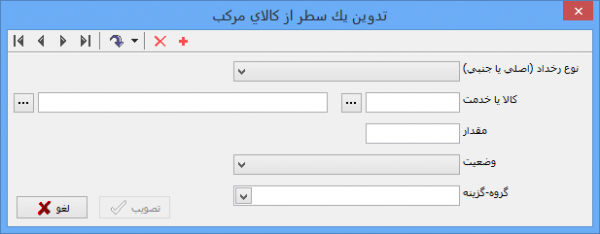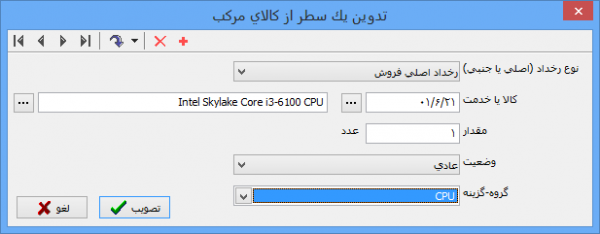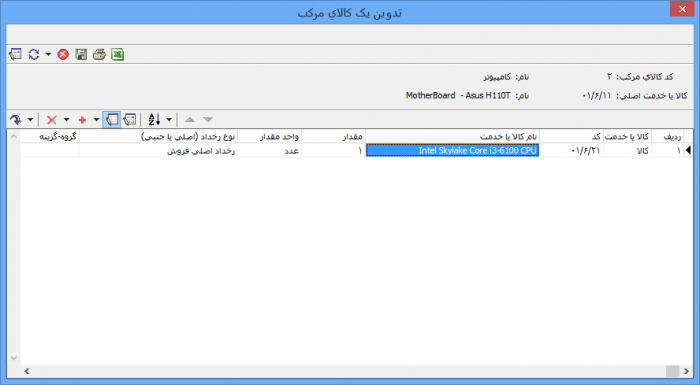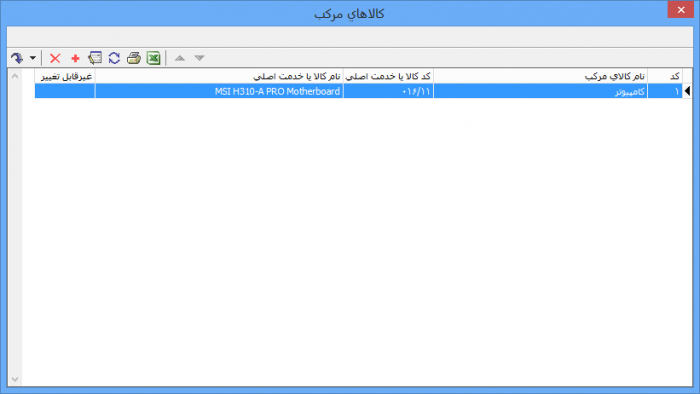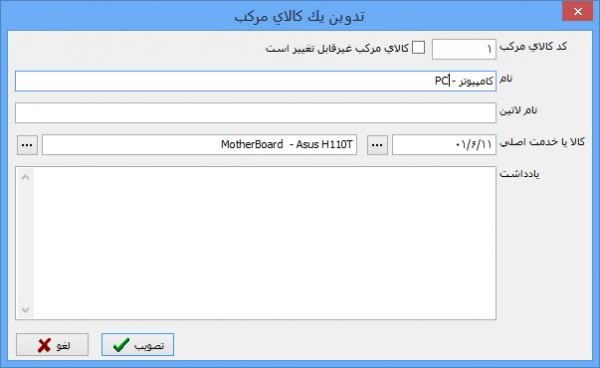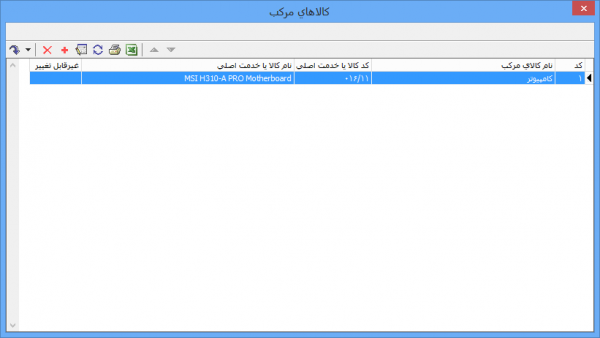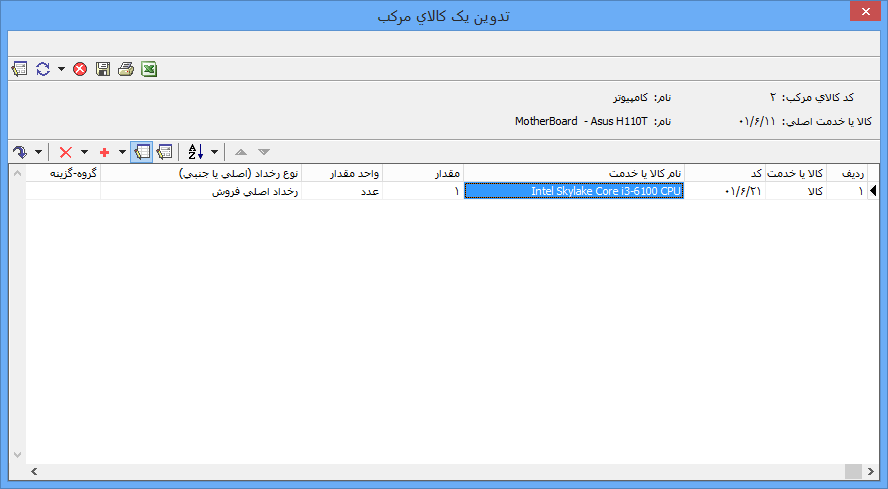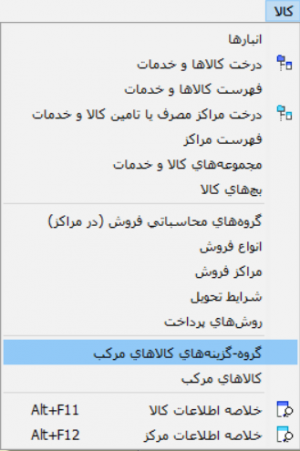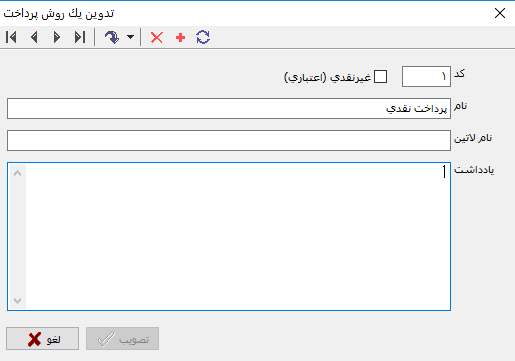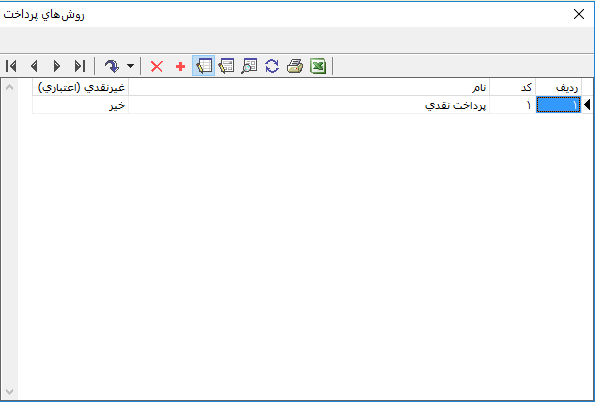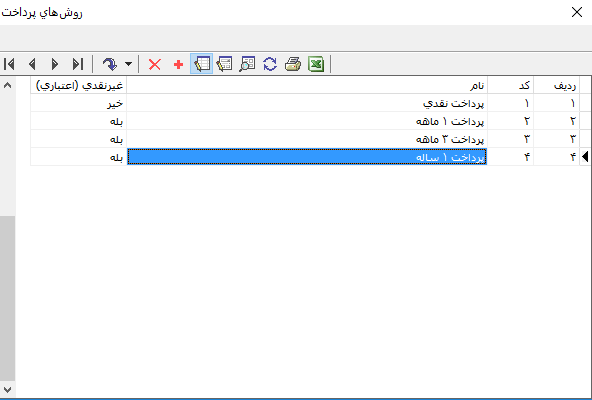کالاهای مرکب: تفاوت بین نسخهها
| سطر ۱۹۶: | سطر ۱۹۶: | ||
| − | [[file:Sales-.png|600px|thumb|center|کالاهای مرکب]] | + | [[file:Sales-1-6-12.png|600px|thumb|center|کالاهای مرکب]] |
| سطر ۲۰۲: | سطر ۲۰۲: | ||
| − | [[file:Sales-.png|900px|thumb|center|تدوین یک کالای مرکب]] | + | [[file:Sales-1-6-11.png|900px|thumb|center|تدوین یک کالای مرکب]] |
| سطر ۲۳۴: | سطر ۲۳۴: | ||
<div id="40605"> </div> | <div id="40605"> </div> | ||
| + | |||
=='''حذف یک کالای مرکب'''== | =='''حذف یک کالای مرکب'''== | ||
---- | ---- | ||
نسخهٔ ۱۰ مارس ۲۰۱۹، ساعت ۰۴:۳۷
کالاهای مرکب
" کالاهای مرکب " نوع منحصر بفردی از مجموعههای كالا و خدمات هستند كه براي فروش كالاهایی با چندین جزء مختلف بكار میروند. یک کالا يا خدمت اصلی به همراه تعدادی کالا و خدمات فرعی (با مقادیر مختلف) یک کالای مرکب را تشکیل خواهند داد.
در برگههای فروش، مقدار و واحد کالاهای مرکب، همان مقدار و واحد کالای اصلی خواهد بود.
تعریف یک کالای مرکب
به منظور تعریف یک کالای مرکب، مطابق شکل از منوی " کالا " ، " کالاهای مرکب " را انتخاب نمایید.
پنجره " کالاهای مرکب " به شکل زیر باز میشود :
در صورتی که تاکنون کالای مرکب تعریف نکرده باشید، صفحه مذکور خالی میباشد.
برای تعریف کالای مرکب جدید، تکمه ![]() در نوار ابزار و یا کلید "Insert" صفحه کلید را فشار دهید.
در نوار ابزار و یا کلید "Insert" صفحه کلید را فشار دهید.
پنجره " تدوین یک کالای مرکب " به شکل زیر باز میشود :
پنجره " تدوین یک کالای مرکب " از قسمتهای زیر تشکیل شده است :
- " ﻛﺪ " : ﻛﺪ کالای مرکب را در این قسمت وارد نمایید.
ﺗﻜﺮﺍﺭﻱ ﺑﻮﺩﻥ این کد توسط سیستم کنترل میشود.
- " نام " : نام کالای مرکب مورد نظر را در این قسمت وارد نمایید.
- " نام لاتین " : نام لاتین را در صورت نیاز، برای گزارشهای دو زبانه در این قسمت وارد نمایید.
- " کالا یا خدمت اصلی " : کالا یا خدمت اصلی مورد نظر برای کالای مرکب را در این قسمت وارد نمایید.
در صورت اطلاع نداشتن از کد کالا یا خدمت مورد نظر، کافیست عبارت " / " را در قسمت مربوطه، وارد نموده و کلید " Enter " را فشار دهید، با انجام این کار پنجرهای تحت عنوان " انتخاب کالا یا خدمات " ظاهر خواهد شد و میتوان کالا یا خدمت مورد نظر را از ساختار درختی موجود در این پنجره، به سهولت انتخاب نمود.
همچنین جهت جستجوی سریع یک کالا یا خدمت، کافیست عبارت " // " را در قسمت مربوطه وارد نمایید. حال با فشردن کلید " Enter " ، پنجرهای تحت عنوان " انتخاب کالا یا خدمت با جستجو " احضار خواهد شد و میتوان با تایپ چند حرف مربوط به کالا یا خدمت مورد نظر، آن را از فهرست یافتهها بر اساس کالا یا خدمات موجود، انتخاب نمود.
با کلیک بر روی تکمه تصویب، کالا یا خدمت مورد نظر درج خواهد شد.
- " یادداشت " : در صورت تمایل میتوانید، جهت درج یادداشت از این قسمت استفاده نمایید.
وارد نمودن" ﻛﺪ کالا مرکب "، " ﻧﺎﻡ کالا مرکب " و " کالا یا خدمت اصلی " برای تعریف مشخصات اصلی یک کالای مرکب ضروری میباشد.
با کلیک بر روی تکمه تصویب، پنجره " تدوین یک کالای مرکب " جهت تعریف کالا و خدمات فرعی به شکل زیر باز میشود :
برای تعریف کالا یا خدمت فرعی جدید، تکمه ![]() در نوار ابزار و یا کلید "Insert" صفحه کلید را فشار دهید.
در نوار ابزار و یا کلید "Insert" صفحه کلید را فشار دهید.
به این ترتیب یک سطر جدید جهت تعریف کالا و خدمات فرعی در اختیار کاربر قرار میگیرد.
در صورتیکه میخواهید تعریف کالا یا خدمت فرعی را از طریق محاوره انجام دهید، روی سطر جدید دابل کلیک نمایید و یا تکمه ![]() از نوار ابزار را فشار دهید و یا از کلیدهای ترکیبی "Shift + Enter" استفاده نمایید.
از نوار ابزار را فشار دهید و یا از کلیدهای ترکیبی "Shift + Enter" استفاده نمایید.
پنجره " تدوین یک سطر از کالای مرکب " به شکل زیر باز میشود :
پنجره " تدوین یک سطر از کالای مرکب " از قسمتهای زیر تشکیل شده است :
- " نوع رخداد (اصلی یا جنبی) " : در این قسمت می توانید نوع رخداد سطرهای کالای مرکب در زمان درج در برگههای فروش را تعیین نمایید.
- " کالا یا خدمت " : کالا یا خدمت فرعی مورد نظر برای کالای مرکب را در این قسمت وارد نمایید.
در صورت اطلاع نداشتن از کد کالا یا خدمت مورد نظر، کافیست عبارت " / " را در قسمت مربوطه، وارد نموده و کلید " Enter " را فشار دهید، با انجام این کار پنجرهای تحت عنوان " انتخاب کالا یا خدمات " ظاهر خواهد شد و میتوان کالا یا خدمت مورد نظر را از ساختار درختی موجود در این پنجره، به سهولت انتخاب نمود.
همچنین جهت جستجوی سریع یک کالا یا خدمت، کافیست عبارت " // " را در قسمت مربوطه وارد نمایید. حال با فشردن کلید " Enter " ، پنجرهای تحت عنوان " انتخاب کالا یا خدمت با جستجو " احضار خواهد شد و میتوان با تایپ چند حرف مربوط به کالا یا خدمت مورد نظر، آن را از فهرست یافتهها بر اساس کالا یا خدمات موجود، انتخاب نمود.
با کلیک بر روی تکمه تصویب، کالا یا خدمت مورد نظر درج خواهد شد.
- " مقدار " : مقدار مورد نظر کالا یا خدمت فرعی را در این قسمت وارد نمایید.
- " وضعیت " : وضعیت کالا یا خدمت فرعی را در این قسمت وارد نمایید.
- عادی :
- پیش فرض کالای مرکب و گروه-گزینه :
- پیش فرض گروه-گزینه :
- اجباری :
- " گروه گزینه " : گروه گزینه مورد نظر کالا یا خدمت فرعی را در این قسمت وارد نمایید.
با کلیک بر روی تکمه تصویب، کالا یا خدمت فرعی مورد نظر درج خواهد شد و پنجره " تدوین یک کالای مرکب " به شکل زیر باز میشود :.
وارد نمودن " کالا یا خدمت "، " مقدار "، " وضعیت " و " گروه گزینه " برای تعریف یک سطر از کالای مرکب ضروری میباشد.
به همین ترتیب میتوانید سایر سطرهای کالای مرکب را تعریف نمایید.
اصلاح یک کالای مرکب
اصلاح کالای مرکب، شامل دو دسته زیر میشود :
اصلاح مشخصات اصلی کالای مرکب
جهت اصلاح مشخصات اصلی یک کالای مرکب، مطابق شکل از منوی " کالا " ، " کالاهای مرکب " را انتخاب نمایید.
پنجره " کالاهای مرکب " به شکل زیر باز میشود :
پس از انتخاب کالای مرکب مورد نظر، به کمک تکمه ![]() و یا کلیدهای " Enter "، وارد پنجره " تدوین یک کالای مرکب " شوید.
و یا کلیدهای " Enter "، وارد پنجره " تدوین یک کالای مرکب " شوید.
پس از باز شدن پنجره " تدوین یک کالای مرکب "، به کمک تکمه ![]() در نوار ابزار قرمز رنگ و یا کلیدهای " Alt + F6 "، وارد پنجره " تدوین یک کالای مرکب " شوید.
در نوار ابزار قرمز رنگ و یا کلیدهای " Alt + F6 "، وارد پنجره " تدوین یک کالای مرکب " شوید.
اصلاحات موردنظر را انجام داده و تکمه تصویب را فشار دهید.
در صورتی که کالای مرکب در یک یا چند سطر برگههای فروش بکار رفته باشد، کالای اصلی آن قابل تغییر نیست.
اصلاح مشخصات سطرهای تعرفه
جهت اصلاح مشخصات فرعی(سطرهای) یک کالای مرکب، مطابق شکل از منوی " کالا " ، " کالاهای مرکب " را انتخاب نمایید.
پنجره " کالاهای مرکب " به شکل زیر باز میشود :
پس از انتخاب کالای مرکب مورد نظر، به کمک تکمه ![]() و یا کلیدهای " Enter "، وارد پنجره " تدوین یک کالای مرکب " شوید.
و یا کلیدهای " Enter "، وارد پنجره " تدوین یک کالای مرکب " شوید.
پس از انتخاب سطر مورد نظر کالای مرکب، به کمک تکمه ![]() و یا کلیدهای " Shift + Enter "، وارد پنجره " تدوین یک سطر کالای مرکب " شوید.
و یا کلیدهای " Shift + Enter "، وارد پنجره " تدوین یک سطر کالای مرکب " شوید.
اصلاحات موردنظر را انجام داده و تکمه تصویب را فشار دهید.
در صورتی که سطر کالای مرکب در .... درج شده باشد، مشخصات اصلی سطر کالای مرکب قابل اصلاح نیست.
در صورت تمایل به اصلاح یکباره برای چندین سطر کالای مرکب انجام دهید، پس از انتخاب سطرهای کالای مرکب مورد نظر، با باز کردن مثلث کنار این تکمه![]() امکان" اصلاح یکباره سطرهای علامت گذاری شده " اتخاب نمایید. با انتخاب این قسمت پنجره ای به شکل زیر باز میشود.
امکان" اصلاح یکباره سطرهای علامت گذاری شده " اتخاب نمایید. با انتخاب این قسمت پنجره ای به شکل زیر باز میشود.
در قسمت " اصلاح یکباره " می توانید فیلدی را که نیاز به اصلاح آن را دارید انتخاب کنید و بعد از وارد کردن اطلاعات مورد نیاز جهت اصلاح، تکمه تصویب را فشار دهید.
لازم به ذکر است در صورت نیاز برای حذف یک سطر کالای مرکب در پنجره تدوین یک کالای مرکب سطر کالای مرکب موردنظر را انتخاب و تکمه ![]() نوار ابزار را فشار دهید و یا از کلیدهای ترکیبی " Ctrl + Del " صفحه کلید استفاده نمایید.
نوار ابزار را فشار دهید و یا از کلیدهای ترکیبی " Ctrl + Del " صفحه کلید استفاده نمایید.
در صورتی که که سطر کالای مرکب در یک یا چند سطر برگههای فروش درج شده باشد سطر کالای مرکب قابل حذف نیست.****
حذف یک کالای مرکب
به منظور حذف یک کالای مرکب، مطابق شکل از منوی " کالا " ، " کالاهای مرکب " را انتخاب نمایید.
پنجره " کالاهای مرکب " به شکل زیر باز میشود :
پس از انتخاب کالای مرکب موردنظر، تکمه ![]() نوار ابزار را فشار دهید و یا از کلیدهای ترکیبی " Ctrl + Del " صفحه کلید استفاده نمایید.
نوار ابزار را فشار دهید و یا از کلیدهای ترکیبی " Ctrl + Del " صفحه کلید استفاده نمایید.
در صورتی که که سطر کالای مرکب در یک یا چند سطر برگههای فروش درج شده باشد، کالای مرکب قابل حذف نیست.
گروه گزينههای کالاهای مرکب
کالاها و خدمات فرعی ممكن است مربوط به موجوداتی به نام " گروه گزينههای کالاهای مرکب " باشند. از بین اجزاء یک گروه گزینه فقط یکی از آنها در نهایت به همراه کالای مرکب در برگههای فروش درج خواهد شد. گروه گزينهها دارای کد و نام هستند و به صورت مجزا تعريف ميشوند.
تعریف یک گروه-گزينه کالاهای مرکب
به منظور تعریف یک گروه گزينه کالاهای مرکب، مطابق شکل از منوی " کالا " ، " گروه-گزينههای کالاهای مرکب " را انتخاب نمایید.
پنجره " گروه-گزينههای کالاهای مرکب " به شکل زیر باز میشود :
در صورتی که تاکنون کالای مرکب تعریف نکرده باشید، صفحه مذکور خالی میباشد.
برای تعریف یک گروه-گزينه جدید، تکمه ![]() در نوار ابزار و یا کلید "Insert" صفحه کلید را فشار دهید.
در نوار ابزار و یا کلید "Insert" صفحه کلید را فشار دهید.
به این ترتیب یک سطر جدید جهت تعریف یک گروه-گزينه در اختیار کاربر قرار میگیرد.
در صورتیکه میخواهید تعریف گروه-گزينه کالاهای مرکب را از طریق محاوره انجام دهید، روی سطر جدید دابل کلیک نمایید و یا تکمه ![]() از نوار ابزار را فشار دهید و یا از کلیدهای ترکیبی "Shift + Enter" استفاده نمایید.
از نوار ابزار را فشار دهید و یا از کلیدهای ترکیبی "Shift + Enter" استفاده نمایید.
پنجره " تدوین یک گروه-گزينه کالاهای مرکب " به شکل زیر باز میشود :
- " ﻛﺪ " : ﻛﺪ گروه-گزينه مورد نظر را در این قسمت وارد نمایید.
ﺗﻜﺮﺍﺭﻱ ﺑﻮﺩﻥ این کد توسط سیستم کنترل میشود و در صورت درج کد تکراری با خطای "کد گروه-گزينه کالای مرکب تکراری است" بر خورد می کنید.
- " نام " : نام گروه-گزينه مورد نظر را در این قسمت وارد نمایید.
- " نام لاتین " : نام لاتین را در صورت نیاز، برای گزارشهای دو زبانه در این قسمت وارد نمایید.
- " یادداشت " : در صورت تمایل میتوانید، جهت درج یادداشت از این قسمت استفاده نمایید.
وارد نمودن" ﻛﺪ گروه-گزينه " و " ﻧﺎﻡ گروه-گزينه " برای تعریف یک گروه-گزينه کالای مرکب ضروری میباشد.
به همین ترتیب میتوانید سایر گروه-گزينه کالای مرکب را تعریف نمایید.
ویرایش یک گروه-گزينههای کالاهای مرکب
جهت ویرایش یک گروه-گزينههای کالاهای مرکب، مطابق شکل زیر از منوی " کالا " ، " گروه-گزينههای کالاهای مرکب " را انتخاب نمایید.
پنجره " گروه-گزينههای کالاهای مرکب " به شکل زیر باز شود :
پس از انتخاب گروه-گزينه مورد نظر، به کمک تکمه ![]() و یا کلیدهای "Shift + Enter"، وارد پنجره " تدوین یک گروه-گزينه کالاهای مرکب " شوید.
و یا کلیدهای "Shift + Enter"، وارد پنجره " تدوین یک گروه-گزينه کالاهای مرکب " شوید.
اصلاحات موردنظر را انجام داده و تکمه تصویب را فشار دهید.
حذف یک گروه-گزينههای کالاهای مرکب
به منظور حذف یک گروه-گزينههای کالاهای مرکب، مطابق شکل زیر از منوی " کالا " ، " گروه-گزينههای کالاهای مرکب " را انتخاب نمایید.
پنجره " گروه-گزينههای کالاهای مرکب " به شکل زیر باز میشود :
پس از انتخاب گروه-گزينه موردنظر، تکمه ![]() نوار ابزار را فشار دهید و یا از کلیدهای ترکیبی " Ctrl + Del " صفحه کلید استفاده نمایید.
نوار ابزار را فشار دهید و یا از کلیدهای ترکیبی " Ctrl + Del " صفحه کلید استفاده نمایید.
پنجرهی تایید حذف گروه-گزینه به شکل زیر باز میشود :
در صورتی که که گروه-گزينههای کالاهای مرکب در .... مورد استفاده قرار گرفته باشد قابل حذف نیست.
category : بازگشت